三星700a7l使用u盤安裝win7旗艦版教程步驟一:準備U盤啟動盤以及支持USB3.0的win7
1、首先準備一個U盤啟動工具,建議參考:U盤啟動盤制作方法
2、下載一個支持USB3.0以及nvme驅動的Win7旗艦版操作系統:【帶USB3.0驅動】WIN7 64位旗艦版系統(新機型)高速優化V2018,將win7系統解壓后得到的文件夾中的.GHO文件復制到U盤啟動盤中;
3、安裝之前如果電腦中有資料數據的話一定要進行備份哦,否則會丟失哦~
三星700a7l使用u盤安裝win7旗艦版教程步驟二:BIOS修改與U盤啟動
1、重啟筆記本一直按F2進入BIOS設置,進入BIOS界面后,點擊進入BOOT的選項(可以用鼠標操作),如下圖所示;
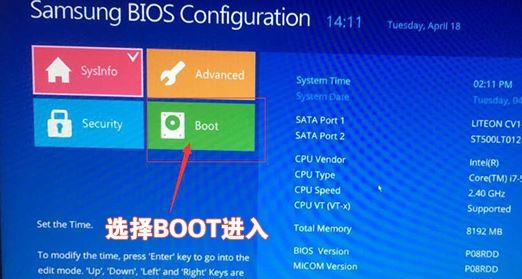
2、切換到BOOT的選項,將Secure Boot Control后面的開關關掉(On變成Off),關閉安全啟動,該步是改WIN7的重要一步,如下圖所示;
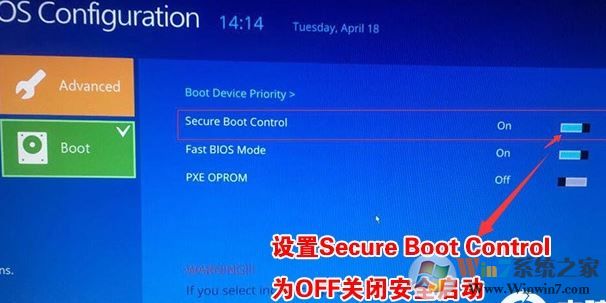
3、關閉安全啟動后,BOOT選項中就會多出一個OS Mdoe Selection選項,我們將默認的UEFI OS改為CSM OS或CSM and UEFI OS,如下圖所示;

4、將Fast BIOS Mode后面的開關關掉(On變成Off),如下圖所示;
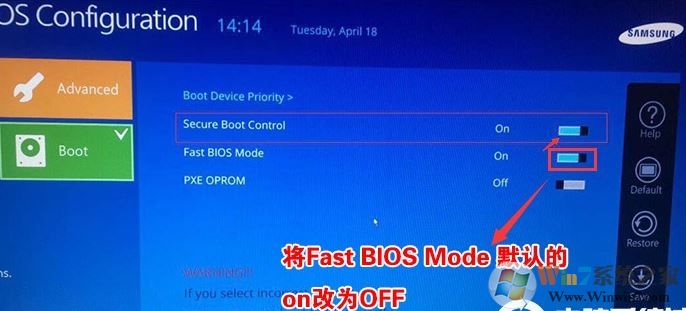
5、以上設置好后,點擊save保存,如下圖所示;
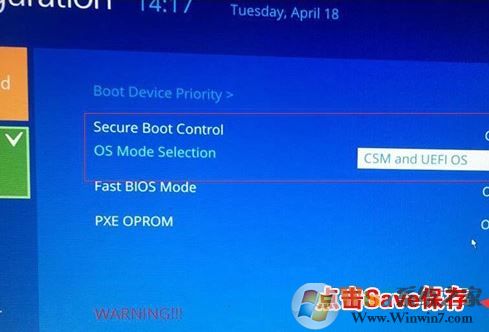
6、保存后電腦會自動重啟,插入制作好的U盤啟動盤,重啟按F10選擇識別到U盤啟動項回車進入PE;

三星700a7l使用u盤安裝win7旗艦版教程步驟三:磁盤分區與系統安裝
1、進入U盤啟動盤,使用鍵盤上下鍵選擇【1】入PE系統(如果PE不同的話那么界面也有差異,大家選擇合適的選項即可,若無法進入重啟重新進行U盤啟動換一個選項試試);
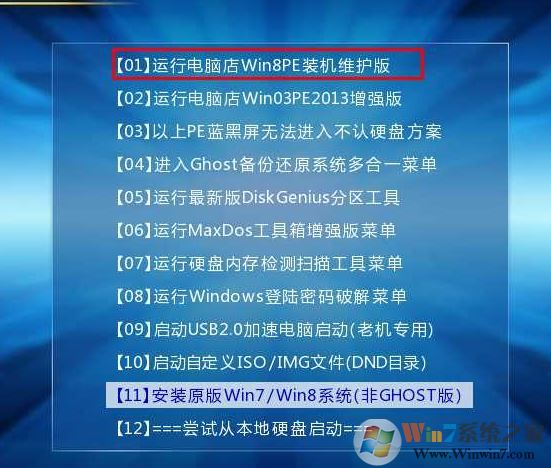
2、打開桌面上的Diskgenius分區工具(DG分區工具);打開Diskgenius后,選擇筆記本硬盤,然后點擊“硬盤”,查看菜單中的【“轉換分區表類型為MBR格式”】選項是否灰色,如果是灰色的話那么我們就無需進行重新分區,除了C盤系統盤和桌面上的資料,重裝系統后其他磁盤中的資料都不會被清空,如果“轉換分區表類型為MBR格式”選項是可選的,則需要將整個硬盤格式化,操作方法如下:
刪除分區:點擊“硬盤”——“刪除所有分區”,刪除前確保資料已經轉移,刪除后,點擊【保存更改】,如圖:
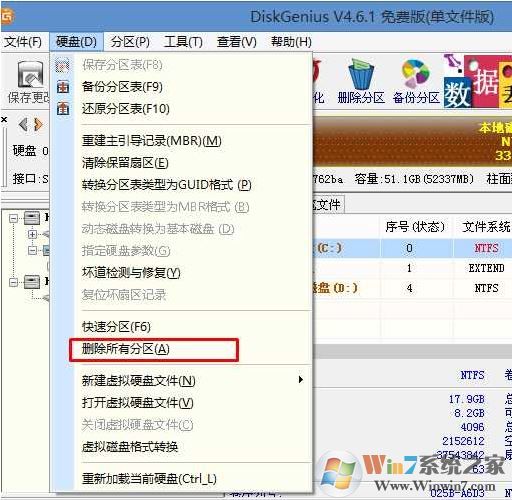
轉GPT分區為MBR格式:刪除分區后,裝換硬盤分區表類型 為 MBR 格式,同樣還是從“硬盤”——“轉換分區表類型為MBR格式”,然后保存更改(以下為圖示,此時該項為可點,如不可點說明已經轉換好了。),如圖:
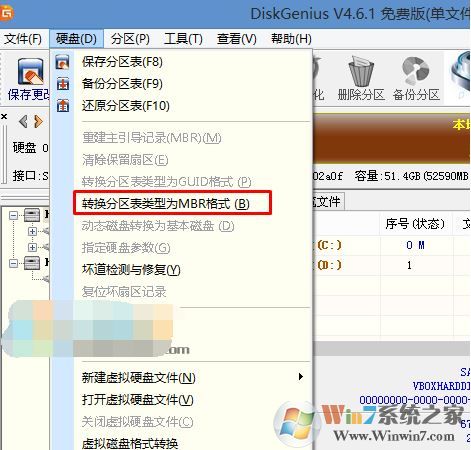
重新分區:磁盤格式轉換完成后,點擊【快速分區】,勾選 分區表類型為 MbR ,勾選了重建主引導記錄MBR,選擇需要分區的個數以及大小,當然大家可以點擊“自定”來設置合適的分區,按下確定后開始分區(如果是固態硬盤或者是東芝的硬盤要進行4K對齊一下),如下圖:
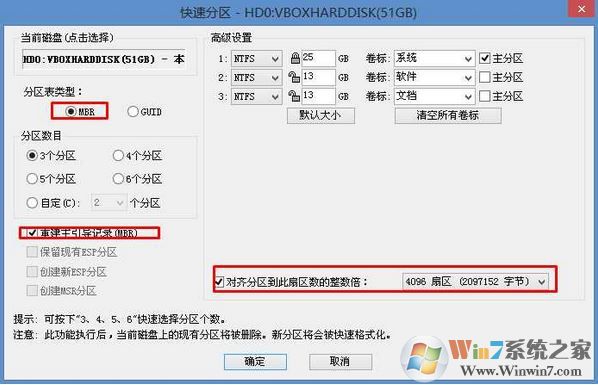
3、分區完成后運行桌面的"一鍵裝機還原"工具,然后選擇win7系統鏡像文件,以c盤為系統盤,把win7系統安裝在c盤中,點擊確定;
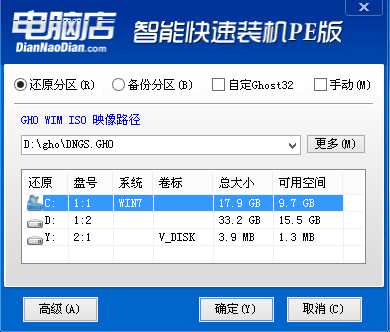
接著便會釋放GHO安裝程序,在此界面下不要去動電腦以及U盤,一面中途失敗,等到滾動條走到100的時候會提示我們重啟電腦,此時我們點擊確定或者讓其自動重啟計算機,重啟之后再將U盤拔除,系統會自動完成后續的程序安裝,直到看到桌面!
關于三星700a7l安裝win7旗艦版系統的操作方法就介紹到這里,有需要的用戶快來試試吧~